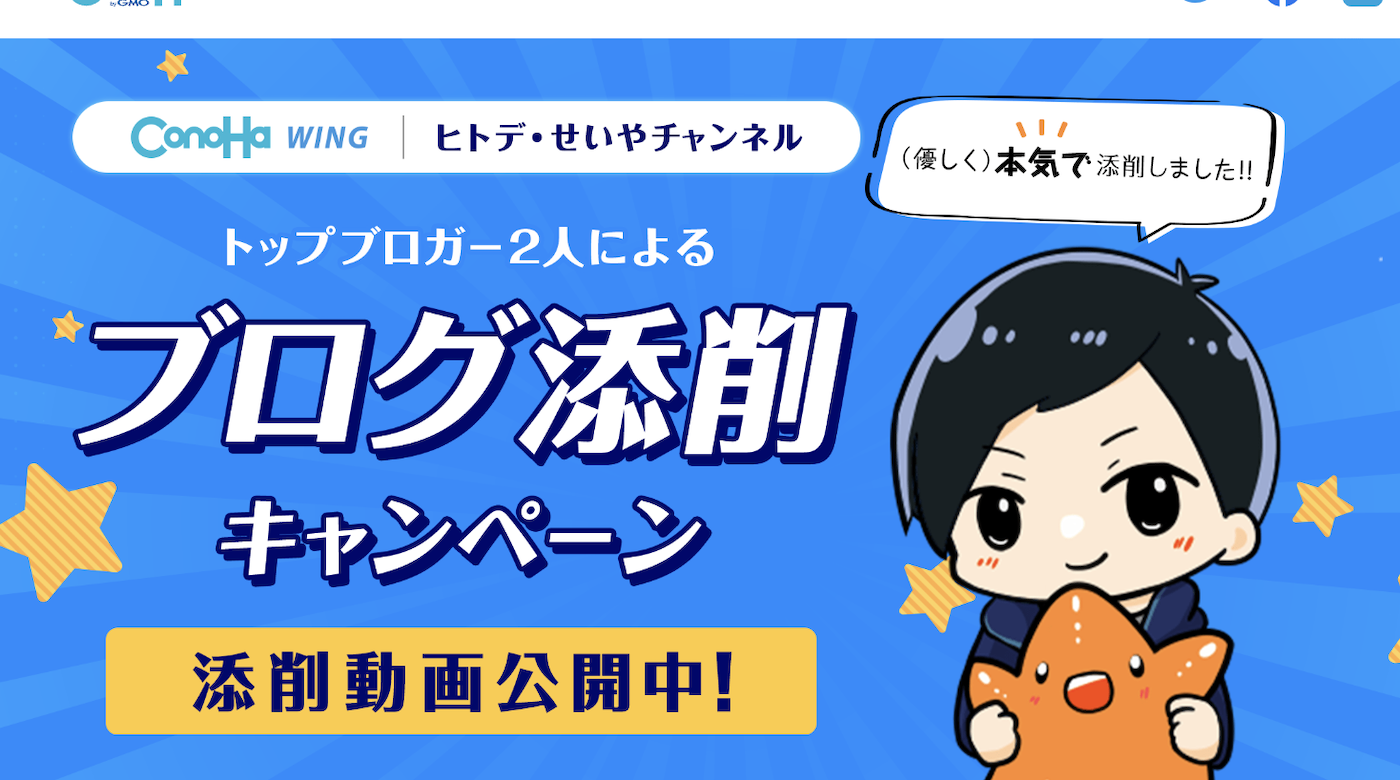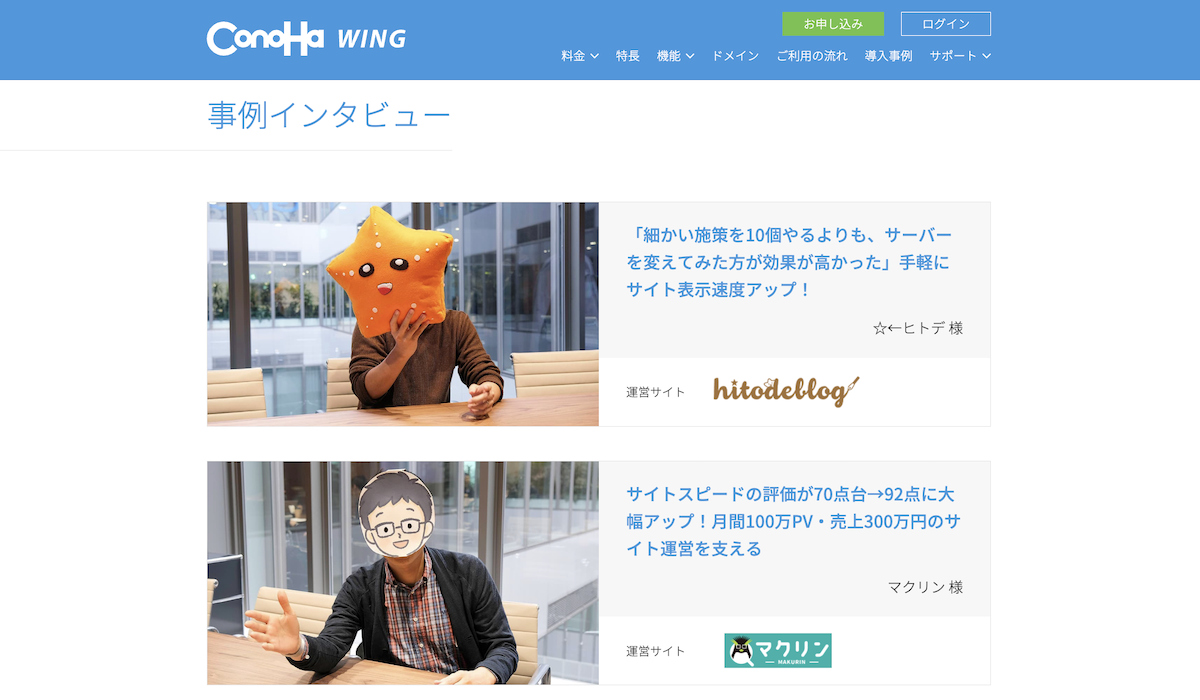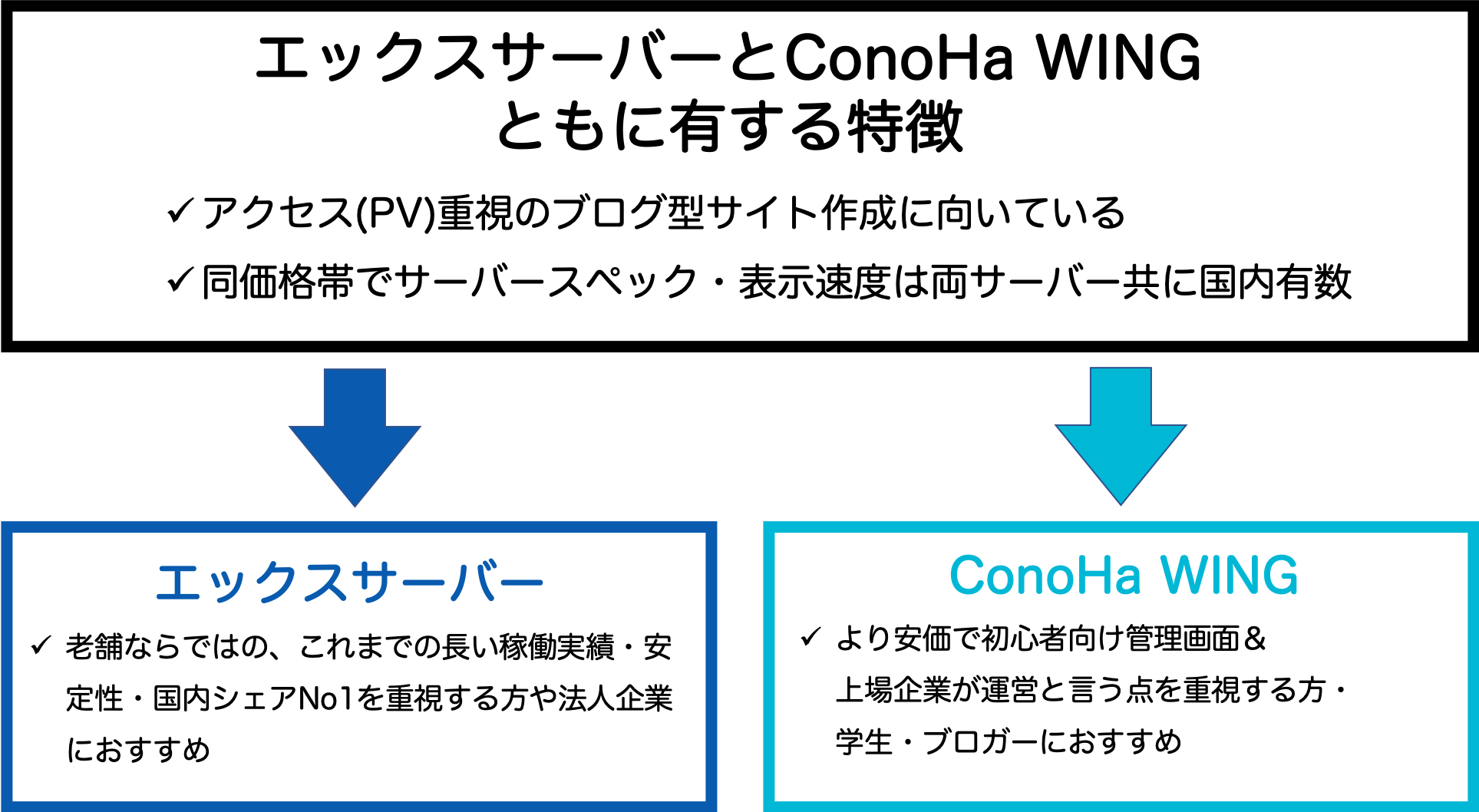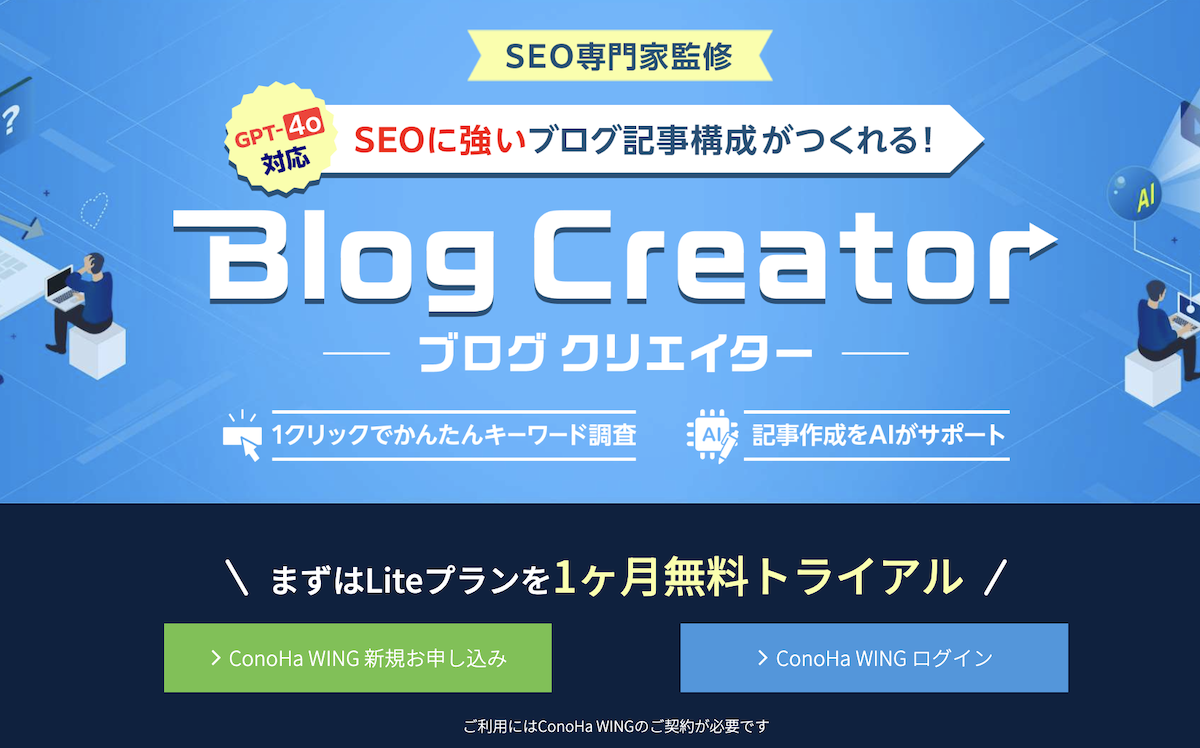多くの有名ブロガーがConoHa WINGを利用していて「コスパや性能面で一番おすすめ!」との声も多いです。一方、ネット上には一部では気になる声も見られます。
今回は、ConoHaWINGを実際に使ってみた感想や評判・デメリットを解説していきます。
本記事記載の内容は、2025年10月時点に更新した記事です。最新の正確な情報は公式サイトで確認してください。
ConoHa WINGの特徴と使った感想
ConoHa WINGの概要と料金
おすすめ度:
おすすめ度:
- 小さいサイトを運営する場合は割高になりがち
- 後発スタートしたサービスで法人利用などの実績はまだ多くない
- (中級者以上向けの)細かい設定ができないところもある※(例)ディレクトリごとのPHPバージョン変更、WINGパック無料独自ドメインのドメイン移管など
| プラン | キャンペーン | 総額(3年契約) | 総額(1年契約) | 容量 | WordPress | 無料ドメイン | バックアップ/復元 | リソース保証(CPU/メモリ) |
|---|---|---|---|---|---|---|---|---|
| ベーシック |
最大54%オフ!月額660円から使える2025年10月8日(火)16:00まで 公式サイトはこちら |
34,848円 / 月968円 | 13,068円 / 月1089円 | 300GB | ◯ | ◯(2個) | ◯ | × |
| スタンダード | 76,248円 / 月2118円 | 28,320円 / 月2360円 | 400GB | ◯ | ◯(2個) | ◯ | × | |
| プレミアム | 152,460円 / 月4235円 | 56,628円 / 月4719円 | 500GB | ◯ | ◯(2個) | ◯ | × | |
ビジネス※ ビジネスシリーズにはBizライト、Bizスタンダード、Bizプレミアムが用意されている。ここではBizライトで記載 |
47,916円 / 月1331円 | 17,424円 / 月1452円 | 700GB | ◯ | ◯(2個) co.jp対象 | ◯ | ◯ |
ConoHa WINGはGMOインターネット社が運営するレンタルサーバーで、登録アカウント数70万件以上(公式サイトより)と現在国内シェア第3位と推定されます。
サーバー性能・表示速度など国内トップレベルな環境を提供しつつ、「初心者でも使いやすい」「料金もリーズナブル」が特徴です。
反面、老舗サーバーに比べると2013年スタートと比較的後発に開始されたサービスで、運営実績・サポートを重視する法人にはデメリットと感じるかもしれません。
ブログ向けAIツール(Blog Creator)やSEO順位チェックツール(GMO順位チェッカー)の特典も提供していて、人気ブロガーとのコラボも開催されているため、これからブログを始めたい個人におすすめのサーバーです。
ConoHa WINGの提供プラン
ConoHaのWINGには、「ベーシック」「スタンダード」「プレミアム」、およびリソース保証付きのビジネスプランが用意されています。基本的に「ベーシック」で十分です。
【PICK UP】 ConoHa WINGの中の人にインタビューしました!

ConoHa WINGの良い評判とよくない評判
ConoHa WINGの良い評判・口コミ
多くの有名ブロガーがConoHa WINGは利用しており、おすすめサーバーとして紹介しています。実際に使ってみると確かに管理画面が初心者にも使いやすそうと実感できます。
公式サイトのビジュアルも今どきの若い人向けを意識した作りになっていて、学生や若手ブロガーから特に人気・支持されている印象があります。
- 初めて独自ドメインでWordPressを開設したけど簡単にできて嬉しい
- サイトの表示速度が速い
- 有名ブロガーとコラボ企画など開催してくれるので嬉しい
ConoHa WINGの良くない評判・口コミ
悪い口コミ・評判としては、「サポートの返事が遅かった・・」と言う声や「(GMO系列のサービスが好きではない人から)GMO系列のConoHaはなんだか信用できない」といった声が一部ありました。
- サポートが微妙(問い合わせしてから返事が遅かった)・・・
- (主にお名前.comの独特な売り込み方が好きではない人が)GMO系列のConoHaはなんだか信用できない
- サービス維持調整費があって本来の料金が分かりにくい
また、「ConoHa WINGの管理画面が画面遷移が遅い」という声も見受けられました。確かに2020年頃のころはWEBST8でも管理画面の画面遷移の遅さを感じましたが、その後改善されて2025年現在は早くなったので今は気にしなくても良いでしょう。
サポートについてはWEBST8で何回か問い合わせをした範囲内ではレスポンスが早かったです。サポート担当者や問い合わせ内容などにもよるのかもしれません。
ConoHa WINGと他社レンタルサーバーとの違い
ConoHa WINGと主要な他社レンタルサーバーとの違いは下記の通り。
料金的にはロリポップやコアサーバーなどさらに料金が安いサーバーはあるものの、管理画面が分かりやすく、モリサワフォントが利用可能で機能性も高い点がメリット。
ConoHa WINGはこんな人におすすめ
ConoHa WINGは特に個人ブロガーにおすすめのサーバーです。初心者向けにWordPressブログを始めやすく使いやすいようになっています。
- 初心者向けの始めやすさ・使いやすさを重視するブロガー
- サーバー性能・機能が充実していてなるべく安い方が良い方
- 有名ブロガーのコラボ企画などにも興味のある方
- SEO重視しており、順位チェックやキーワード調査も考えている方
法人向けのビジネスプラン(CPU・メモリのリソース保証やリソース監視&通知の仕組みも提供)もあるため、コスパ重視の法人向けサーバーをお探しなら、ビジネスプランもおすすめです。
ただし、稼働実績は老舗と比べると長くないため、実績・サポートを重要視する法人はエックスサーバーやさくらのサーバーなど老舗サーバーを検討しても良いでしょう。
なお、ConoHa WINGはアダルトジャンルのサイト運営は利用規約で禁止されていますので、該当する方は他のレンタルサーバーを選びましょう。
ConoHa WINGのデメリット・注意点
ここからは、ConoHa WINGのデメリット・注意点をご紹介します。
価格帯系が分かりづらく小さいサイト運営する場合は割高になりがち
一つ目のデメリットは、価格帯系が分かりづらく小さいサイト運営する場合は割高になりがちという点です。
ConoHa WINGでは2023年2月以降、為替・物価高騰の影響を受けてサービス維持費用という名目で本来の価格に10%上乗せされた額での新規契約・契約更新となっています。
このため、少し本来の料金がいくらなのか分かりづらい面があります。
昨今の急激な国内電気料金高騰、為替変動、世界的な半導体不足などの背景をふまえ、コスト削減に取り組み、ご提供価格の維持に努めてまいりましたが、自助努力だけではコスト増を吸収できない状況となりました。
つきましては、不本意ではございますが、サービス品質の維持および向上を目的として、ConoHaにて提供している各種サービスにおきまして、2023年2月1日以降の新規ご契約・契約更新で発生するご請求に対し、10%の「サービス維持調整費」をご請求させていただきます。
今回「サービス維持調整費」とさせていただきましたのは、国内電気料金や為替等が去年と同程度に戻る場合に撤廃も含め柔軟に対応させていただくためであり、為替や市場動向に応じて随時見直しを予定しております。
ConoHa WING 公式サイトより引用
また、国内トップクラスの高性能なサーバーを月額1,000円以下とリーズナブルな価格帯で利用できますが、月額500円以下などもっと安く使えるレンタルサーバーもあります。
例えば、小さい個人ブログやホームページを運営する場合、月額500円ほどで利用できるロリポップやさくらレンタルサーバーで十分というケースもあるでしょう。
関連【利用歴7年】ロリポップ!の評判とおすすめプラン比較
関連さくらレンタルサーバの評判と特徴レビュー
後発にスタートしたサービスで実績は長くない
二つ目は、ConoHa WINGは急成長しているものの稼働実績などは老舗サーバーに比べると期間が短いです。
インフラのサービスなので、運営期間や実績重視の法人・個人の場合は、エックスサーバーやさくらなどの老舗サーバーの方が良いかもしれません。
- 1996年サービススタート:さくらインターネット
- 2001年サービススタート:ロリポップ
- 2003年サービススタート:エックスサーバー
- 2013年サービススタート:ConoHa
(中級者以上向けの)細かい設定ができないところもある
最後に、ConoHa WINGは初心者向けにシンプルな作りになっている反面、下記例のようなサーバーに詳しい人が使うような中級者向けの設定ができないところがあるという点に注意。
- ディレクトリごとのPHPバージョン変更はできない
- 無料で取得した独自ドメインはConoHa WING解約までドメイン移管できない
- 初期ドメインの常時SSL設定は少し難しい
一つ目は、ConoHa WINGはドメインごとのPHPバージョン変更は可能ですが、ディレクトリごとのPHPバージョン変更はできない点です。
ディレクトリごとにPHPバージョンを変更したい場合、PHPがCGIベースで動作するエックスサーバーやさくらのレンタルサーバーは(細かいファイル設定をすれば)技術的には可能ですが、ConoHa WINGはできません。
二つ目は無料で取得した独自ドメインはConoHa WING解約までドメイン移管できない点です。個人ブログなどで独自ごメインごとサイトの売却を考えている人は売却ができなくなるのでほかのサーバーの方が良いでしょう。
※WINGパックの無料独自ドメインとして設定されているドメインについては、WINGパックが削除されるまでAuthCodeは表示されません。
ドメインを他社様へ移管をご希望の場合、以下サポートページをご参考にWINGパックの自動更新をOFFにしていただき、解約になるまでお待ちください
ドメイン移管(OUT)する | ConoHa WINGより引用
最後に、初期ドメイン(xxxx.conohawing.com)の常時SSL化も少しクセがあるため、初期ドメインでサイト運用したい人も注意が必要です。
初心者がこういった設定をする機会はほぼありませんが、サーバーの細かい設定をしたい場合は仕様に注意しましょう。
ConoHa WINGの良い評判と使用して感じたメリット
つぎに、ConoHa WINGの良い評判と使用して感じたメリットをご紹介します。
初心者でも使いやすくWordPressも始めやすい
一つ目のメリットは、初心者でも使いやすくWordPressも始めやすい点です。ConoHa WINGでは契約と同時にWordPressサイトを開設できます。
サーバー契約と同時に独自ドメイン取得・WordPress設置、SSL設定ができるので、初心者でもつまずくことなくWordPressを始められます。

管理画面もシンプルで分かりやすい
管理画面もシンプルで初心者に優しく設計されています。
老舗サーバーは、一昔前の(サーバーにある程度詳しい)ユーザーを想定して画面が作られているため、いろいろな設定ができる反面、初心者には難解な用語の設定項目が目につくかもしれません。
以下は有名3社の管理画面です。初心者視点の操作感でいうとConoHaがわかりやすい印象です。
ConoHa WINGの管理画面
| 見やすさ・操作感 | |
| 主なアカウント | 1アカウント |
ConoHa WINGは一つの管理画面で独自ドメイン管理や各種設定ができます。アカウントが一つで左メニューから必要な情報を探す形ですべて一画面で完結できるのでシンプルでわかりやすいです。
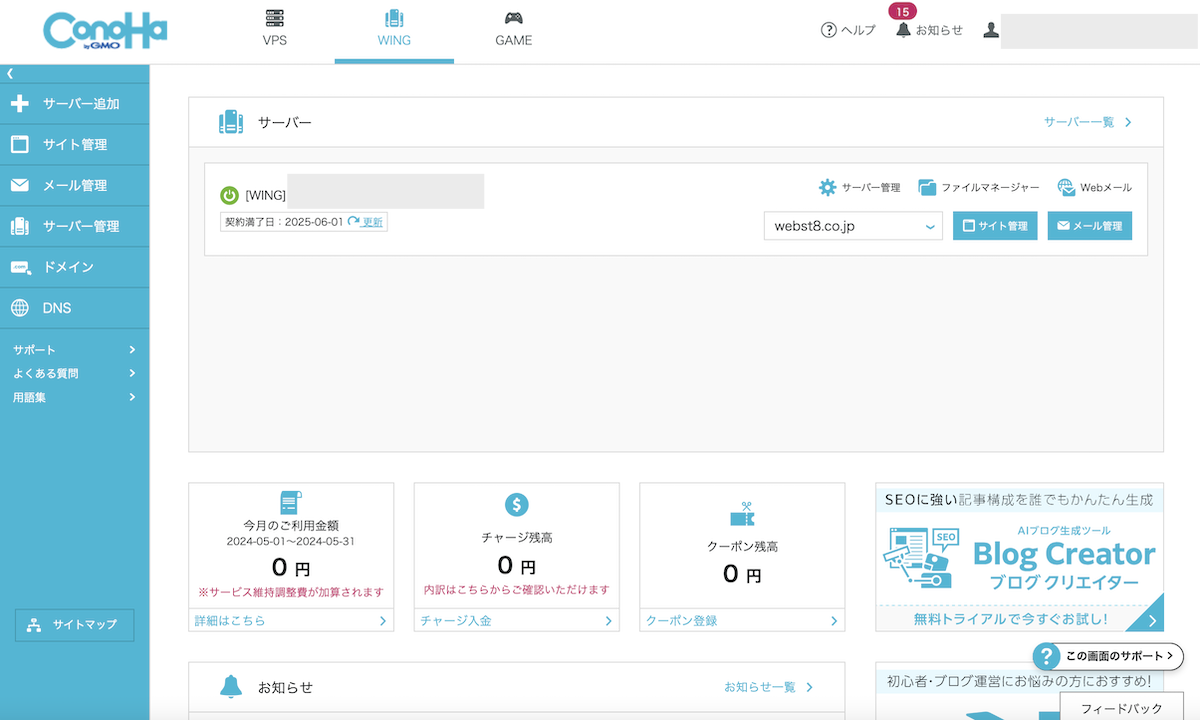
エックスサーバーの管理画面
| 見やすさ・操作感 | |
| 主なアカウント | 2アカウント(エックスサーバーアカウント/サーバーパネルアカウント) |
エックスサーバーは、アカウント管理画面とサーバーパネルの2つの管理画面があります。慣れている人はさわりやすい一方、最初から色々な設定項目が表示されているので初めての人は少し難しく感じるかもしれません。
■エックスサーバーアカウント管理画面(契約系を管理) アカウント管理画面→サーバー管理画面への移動は可能
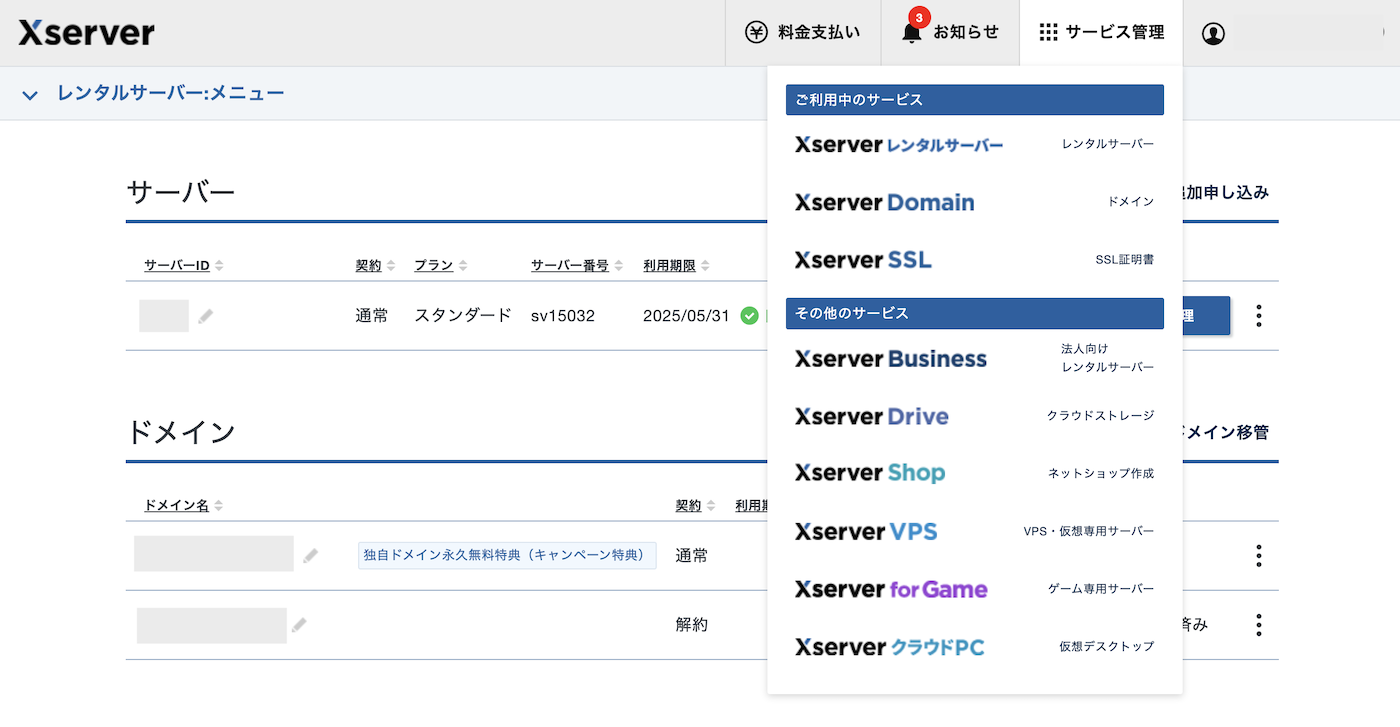
■サーバー管理画面(サーバー設定系を管理)
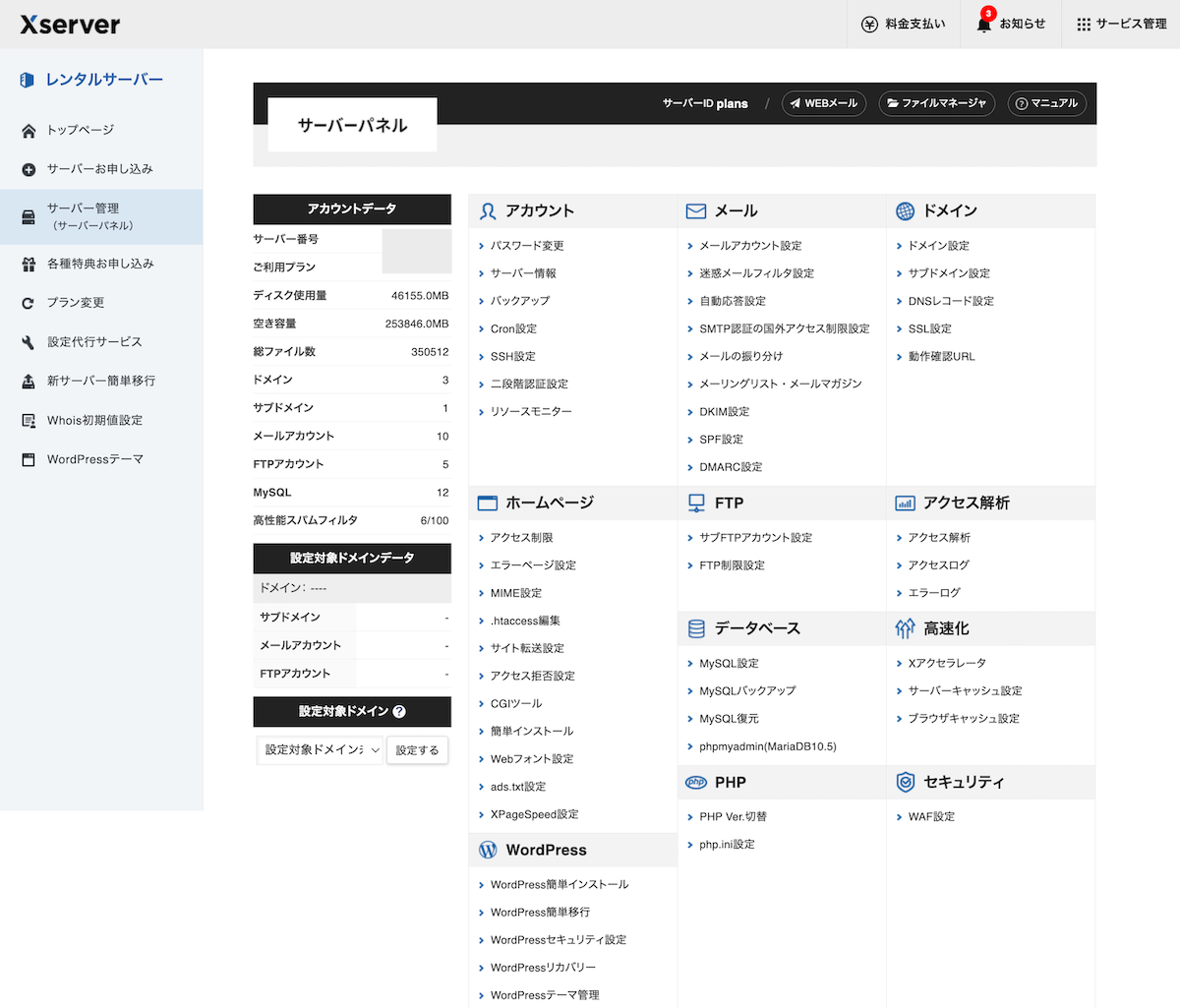
ロリポップの管理画面
| 見やすさ・操作感 | |
| 主なアカウント | 2アカウント(ロリポップ/ムームードメイン) |
ロリポップの管理画面は左メニューから必要な情報を探す形で、シンプルでわかりやすいです。ただし、ドメインの取得管理はムームードメイン(別アカウント)で行う必要がある点が初心者には忘れやすいので注意です。
■ロリポップ管理画面
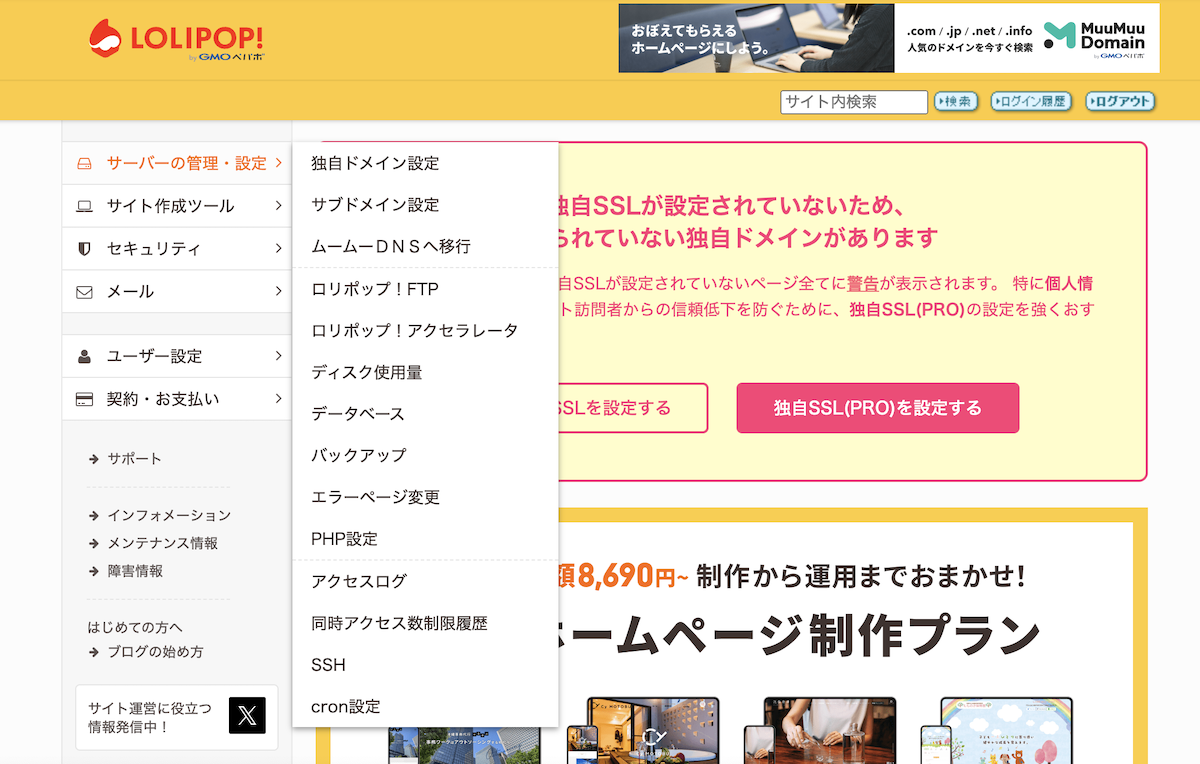
■ムームードメイン管理画面(ドメインの契約管理・DNS・Whois情報など)
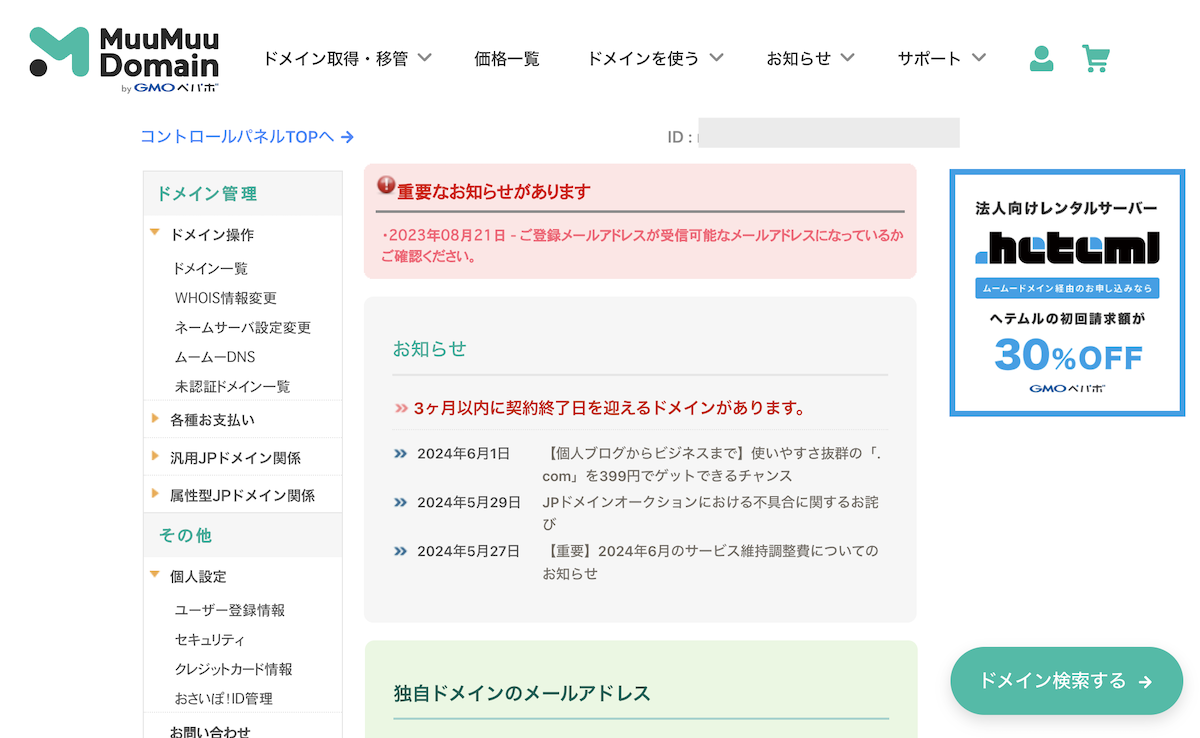
WAF機能が良くできていてセキュリティに強い
二つ目のメリットは、WAF機能が良くできていてセキュリティに強いという点です。
WAF(Web Application Firewall)は、WordPressをはじめプログラムの脆弱性を狙った攻撃を検知し、防御してくれるセキュリティ機能の一つです。
特にWordPressはシェアが多く初心者が利用していることも多いのでハッキング事例が相次いでいますが、WAF機能が有効化されているレンタルサーバーならサイバー攻撃を防御してくれます。※全ての攻撃を100%防ぐわけではありません。
ただし、WAF機能を有効化していると誤検知が多くなり通常の操作でもエラーが起きることがあるため、初期状態OFFのレンタルサーバーも多い、または邪魔で無効化して運用している人も多いです。
| サーバー | WAF機能 | 検知ログ参照 | 個別除外ルール作成 |
|---|---|---|---|
| ConoHa WING | ◯ | ◯ | ◯ |
| エックスサーバー | ◯ | × | × |
ロリポップ※
ハイスピードプラン以上 |
◯ | × | × |
ConoHa WINGの場合はこのWAF機能が良く出来ており、検知ログを閲覧して個別に除外ができる・反映時間も早いため、WAF有効化したままでも利便性を保つことができ、結果的にセキュリティが保たれているサイトが多いです。
■ConoHa WINGのWAF設定画面。検知ログを元に個別に「除外」設定できます。
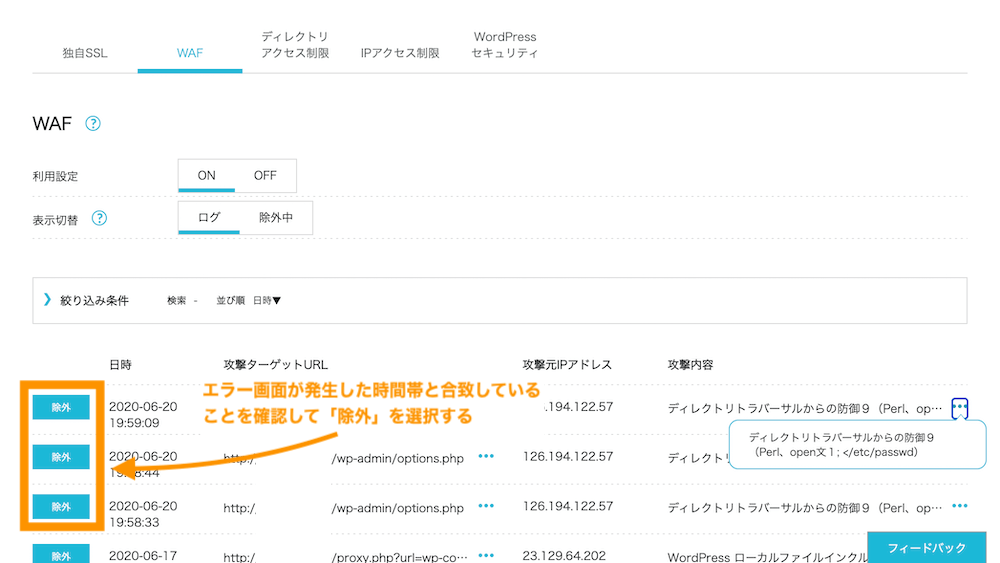
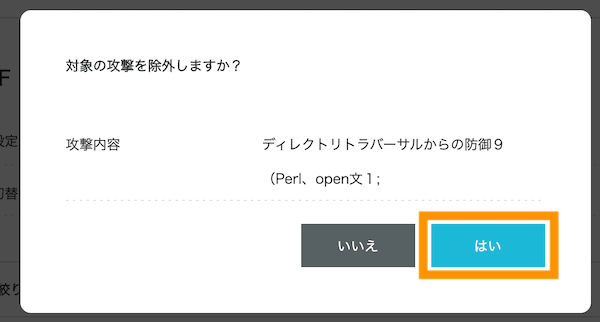
関連【 閲覧できません(Forbidden Access)】ConoHa WINGエラー時の解決方法
関連【WAFとは】サーバーのセキュリティ機能WAFの必要性と注意点
WordPressの表示スピードが非常に早い
三つ目のメリットはWordPressの表示スピードが非常に早いという点です。
国内でもトップレベルの速さで、他社レンタルサーバーよりもWordPressにおいてかなり高速な動作を実現しています。
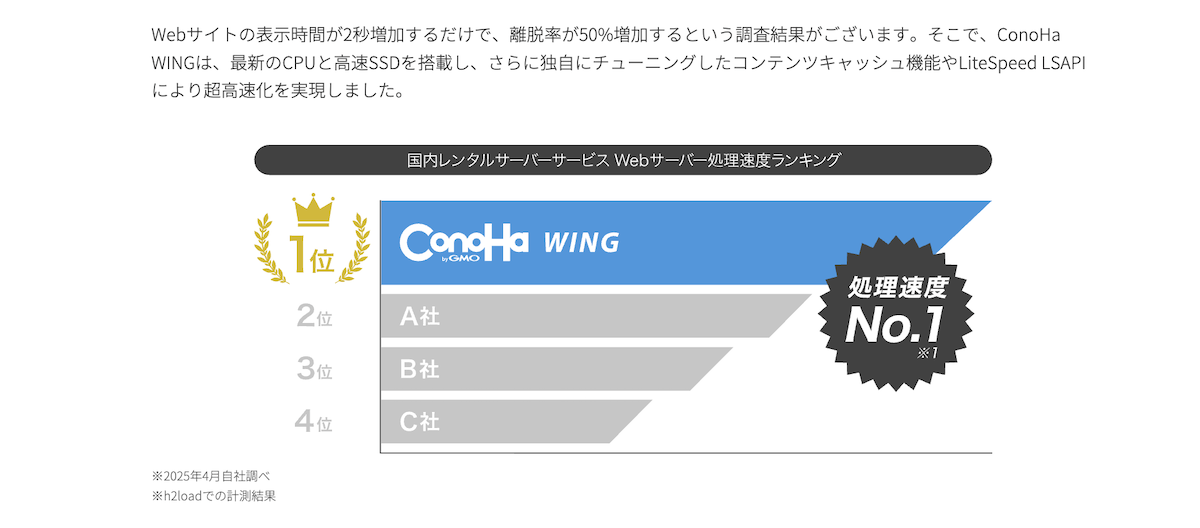
表示速度国内No.1 Webサーバー処理速度 国内最速
具体的には、ファーストフェーズに高性能サーバーを基盤にPHP高速動作を実現するLiteSpeed LSAPIを搭載、フェーズ2にコンテンツキャッシュ機能による高速化、フェーズ3にプライム・ストラテジー社WEXAL®搭載でレンダリング速度最適化を搭載することで高速化を実現しています。
(GMO 小島さん)高速化の第2フェーズは、コンテンツキャッシュ機能による高速化の実現です。Webサーバー内のnginx(エンジンエックス)をリバースプロキシとしてWordPressが生成したHTMLコンテンツをそのままキャッシュして毎回のPHP起動なしに、そのまま返す仕組みを提供しています。
それにより、秒間に数千〜1万近くのWordPressへのリクエストまで耐えられるようなパフォーマンスを実現できました。-- (WEBST8 松本)ここまでで既にかなりパフォーマンスが向上していますね!ここから更に第3フェーズがあるのですね。
(GMO 小島さん)はい。ここまででサーバーの応答速度チューニングについてはほぼやりきったなと思っていたんですけれども、さらにブラウザのレンダリング速度(描画速度)の最適化に向けて第3フェーズに取り掛かっていくことになります。
ConoHa WINGの高速化の取り組みについて下記のインタビューで詳しくお聞きしましたので気になる方はご覧ください。
【PICK UP】 ConoHa WINGの中の人にインタビューしました!

ブロガー向け企画やSEO対策ツールなどConoHaユーザー向けに提供している特典が多い
四つ目のメリットは、ブロガー向け企画やSEO対策ツールなどConoHaユーザー向けに提供している特典が多いという点です。
「ヒトデ」さんや「マクリンさん」をはじめ、多くの有名ブロガーがConoHa WINGを利用しています。過去に有名ブロガーとのコラボ企画も開催されていたため、こういった企画に参加したい人にもおすすめです。
また、BlogCreatorやGMO順位チェッカーなどConoHaユーザー向けの特典も多いので、こういった付加価値がある点もメリットです。
- SEO対策系のツール(BlogCreatorやGMO順位チェッカー)の特典がある
- ブロガー向けWordPressテーマ「JIN:R」「SANGO」「SONIC」「THE THOR」の割引特典あり
- 学生や教職員は学割購入ができる
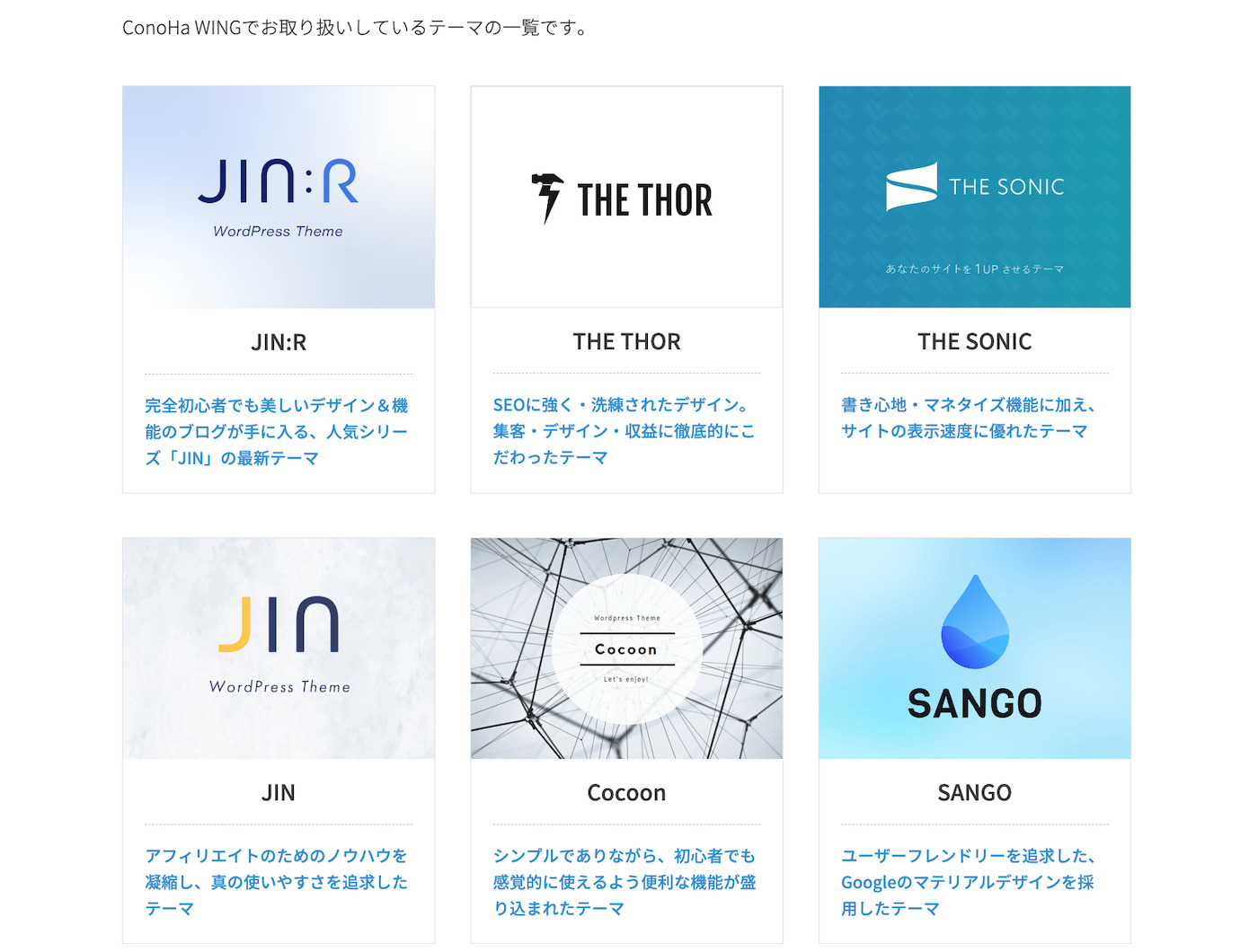
(関連)WordPressおすすめテーマ
ConoHaでは学生・教職員の皆様を応援するためにConoHa学割を始めました!
ConoHa学割では、ConoHaカード等の対象商品を学割クーポン利用で10%OFFでご購入いただけます。
ご利用条件をご確認の上、ConoHa学割エントリーフォームに必要事項をご入力いただき、クーポンコードをお受け取りください。
ConoHa 学割 | 公式サイトより引用
ConoHa WING提供プランと契約手順始め方
ConoHa WINGには、「ベーシック」「スタンダード」「プレミアム」の3プランが用意されています。あとからプラン変更もできるので、最初は「ベーシック」を選択すると良いでしょう。
ConoHaWINGの各プラン料金と基本スペック
ConoHaWINGの3つのプランの詳細スペックは下記の通りです。プラン変更は後からでも可能ですので、基本的に最初はベーシックプランで十分です。
| 料金・価格 | ||||
|---|---|---|---|---|
| ConoHaプラン | ベーシック | スタンダード | プレミアム | |
| 初期費用 | 無料 | 無料 | 無料 | 無料 |
| 月額料金(3年契約) | 968円 | 2118円 | 4235円 | 1331円〜 |
| 月額料金(1年契約) | 1089円 | 2360円 | 4719円 | 1452円〜 |
| 無料ドメイン | ◯(2つ) | ◯(2つ) | ◯(2つ) | ◯(2つ) co.jp含む |
| Webサーバー機能 | ||||
| ConoHaプラン | ベーシック | スタンダード | プレミアム | ビジネス※ ビジネスシリーズにはBizライト、Bizスタンダード、Bizプレミアムが用意されている。ここではBizライトで記載 |
| ストレージ種類 | SSD | SSD | SSD | SSD |
| ストレージ容量 | 300GB | 400GB | 500GB | 700GB〜 |
| 転送容量制限 | 無制限 | 無制限 | 無制限 | 無制限 |
| 独自ドメイン上限 | 無制限 | 無制限 | 無制限 | 無制限 |
| MySQL個数上限 | 無制限 | 無制限 | 無制限 | 無制限 |
| PHP(LiteSpeed LSAPI版※) | ◯ | ◯ | ◯ | ◯ |
| Webフォント提供 | あり モリサワフォント33書体 |
あり モリサワフォント33書体 |
あり モリサワフォント33書体 |
あり モリサワフォント33書体 |
| Webフォント利用制限 | 3ドメインまで PV制限:75,000PV/月 |
3ドメインまで PV制限:75,000PV/月 |
3ドメインまで PV制限:75,000PV/月 |
3ドメインまで PV制限:75,000PV/月 |
| 脆弱性診断 | ◯(ネットde診断) | ◯(ネットde診断) | ◯(ネットde診断) | ◯(ネットde診断) |
| メール機能 | ||||
| ConoHaプラン | ベーシック | スタンダード | プレミアム | ビジネス※ ビジネスシリーズにはBizライト、Bizスタンダード、Bizプレミアムが用意されている。ここではBizライトで記載 |
| メールアドレス作成数制限 | 無制限 | 無制限 | 無制限 | 無制限 |
| メールボックス容量 | 20GB/1アドレス | 20GB/1アドレス | 20GB/1アドレス | 20GB/1アドレス |
| メール1通のサイズ制限 | 100MB/1送受信 | 100MB/1送受信 | 100MB/1送受信 | 100MB/1送受信 |
| メール送信数制限 | 不明 | 不明 | 不明 | 不明 |
| メーリングリスト機能 | ◯(無制限) | ◯(無制限) | ◯(無制限) | ◯(無制限) |
| メルマガ機能 | × | × | × | × |
| サポート面 | ||||
| ConoHaプラン | ベーシック | スタンダード | プレミアム | ビジネス※ ビジネスシリーズにはBizライト、Bizスタンダード、Bizプレミアムが用意されている。ここではBizライトで記載 |
| バックアップ | ◯(14日間) | ◯(14日間) | ◯(14日間) | ◯(14日間) |
| 復元機能(データ取得) | ◯ | ◯ | ◯ | ◯ |
| メールサポート | ◯ | ◯ | ◯ | ◯ |
| チャットサポート | ◯(平日10:00~18:00) | ◯(平日10:00~18:00) | ◯(平日10:00~18:00) | ◯(平日10:00~18:00) |
| 電話サポート | ◯(平日10:00~18:00) | ◯(平日10:00~18:00) | ◯(平日10:00~18:00) | ◯(平日10:00~18:00) |
| プラン変更 | 可能 | |||
(※)サービス維持費用を含んだ税込定価表記
契約期間ごとの月額費用を比較
下記はConoHa WINGの各プランにおける契約期間別価格の比較です。契約期間が長いほど、月額単価が安くなります。
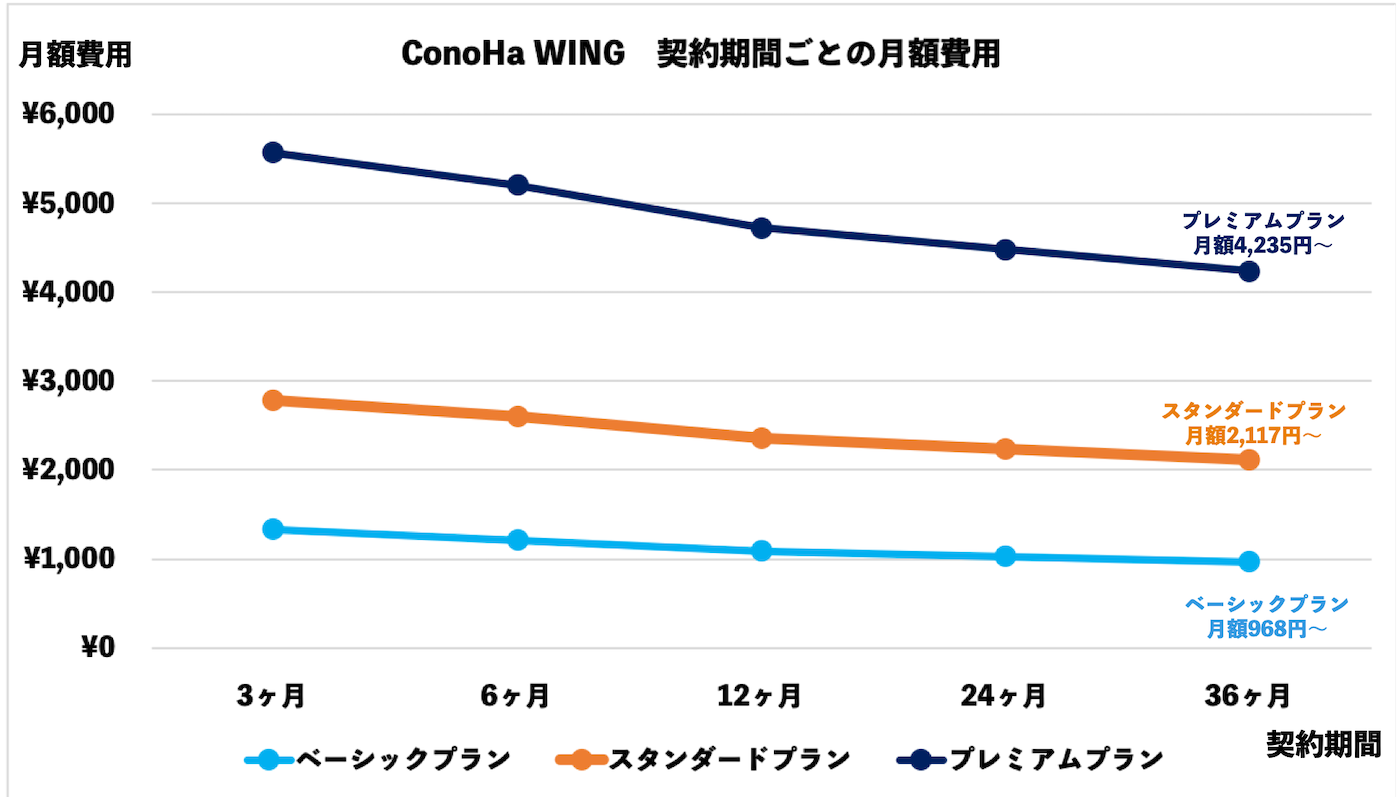
ConoHa WING 月額料金
通常プランとWINGパックがありますが、基本はWINGパックでOK
ConoHaのレンタルサーバーでは、「WINGパック」のほかに「通常プラン」があります。
通常プランは時間課金(上限値あり)で最低利用期間なしなのに対して、WINGパックは定額制で最低3ヶ月利用〜という点が違います。
WINGの方はドメイン無料特典などが適用されるので、通常プランよりもWINGパックを選ぶと良いでしょう。
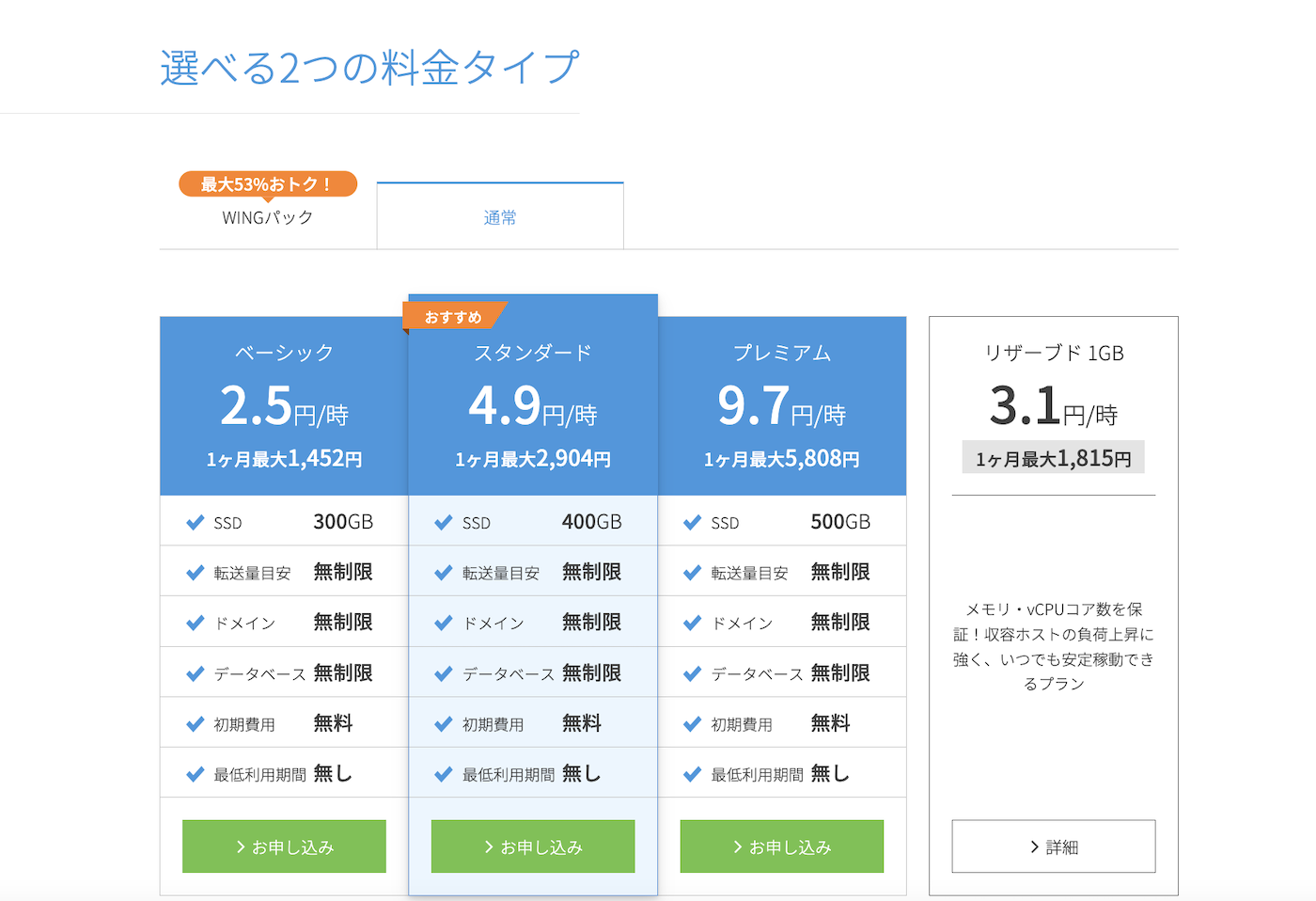
ConoHa 通常プランとWINGパック
| 項目 | WINGパック | 通常プラン |
|---|---|---|
| 課金 | 月額定額制 | 時間単位 |
| 最低利用期間 | あり(最低3ヶ月) | なし(1時間〜) |
| その他 | 無料ドメイン2つ利用可能 | - |
ConoHa WINGでのWordPressの始め方
ConoHa WINGではWordPress簡単セットアップ機能でサーバー契約と同時に独自ドメインでWordPresssサイトを作成することができます。
まず、ConoHa WING公式サイトに移動しましょう。
ConoHa WINGのホームページが開きます。「今すぐお申し込み」をクリックします。
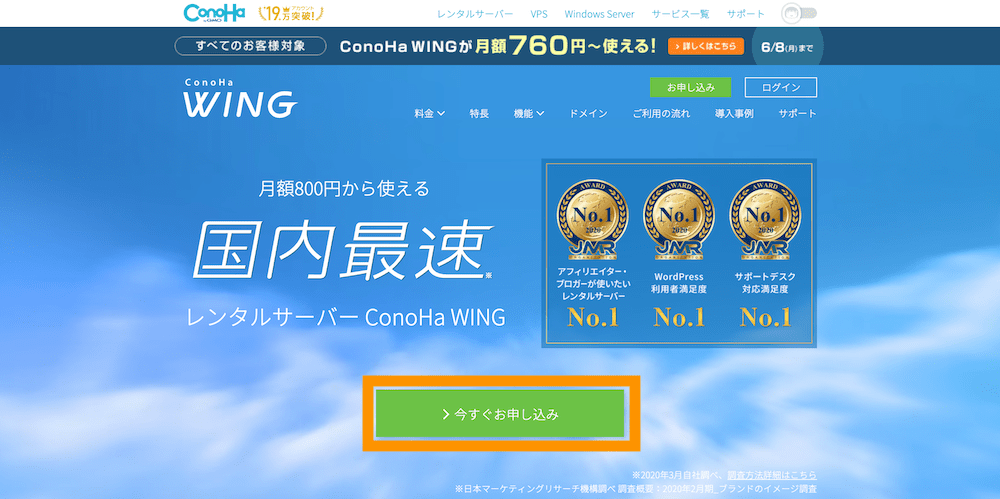
契約期間とプランを選択します。ここでは「ConoHa WING 12ヶ月間 ベーシック」を選択します。
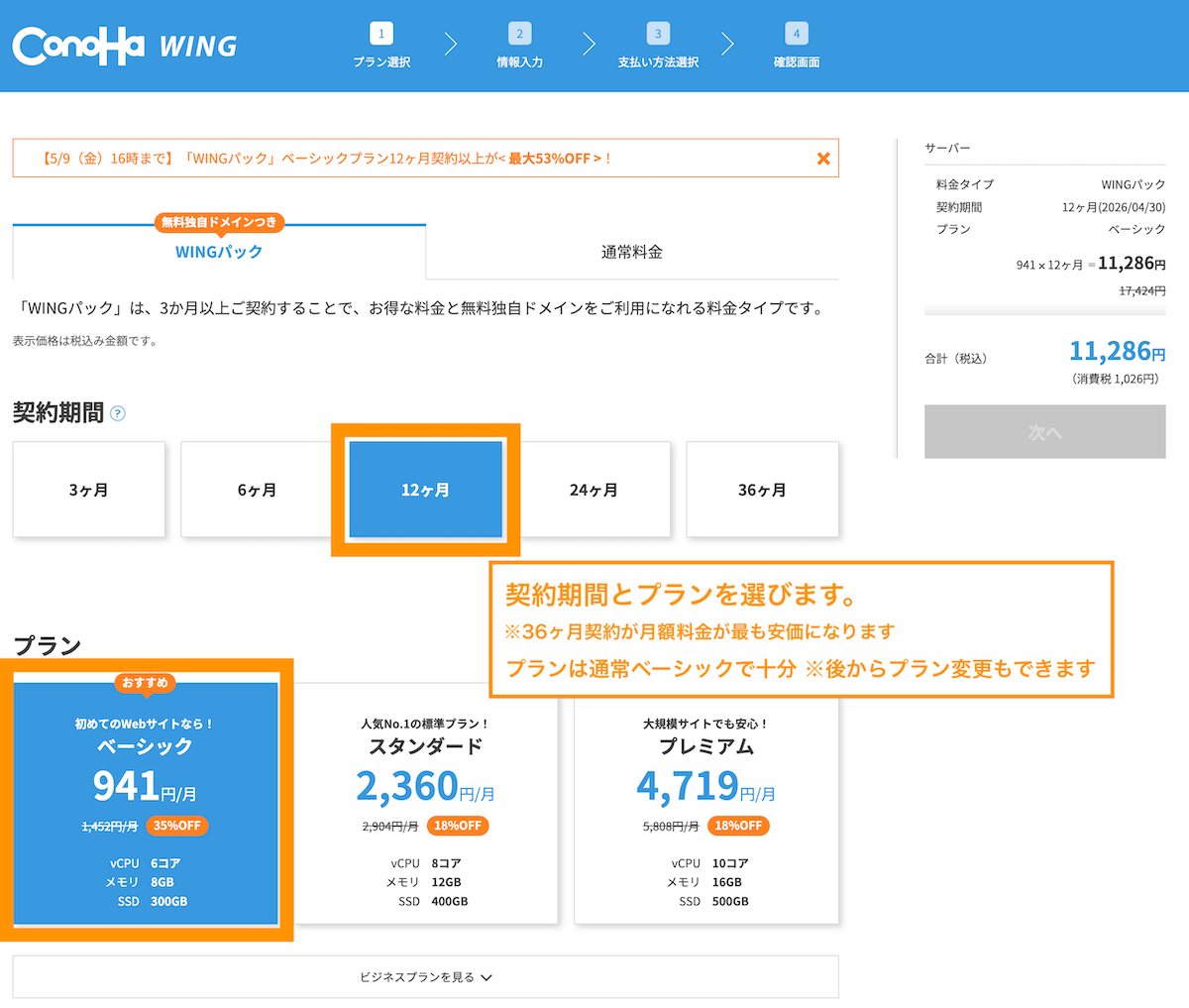
初期ドメインやサーバー名は、なんでも構いませんが自分の屋号やサービスなどがおすすめです。
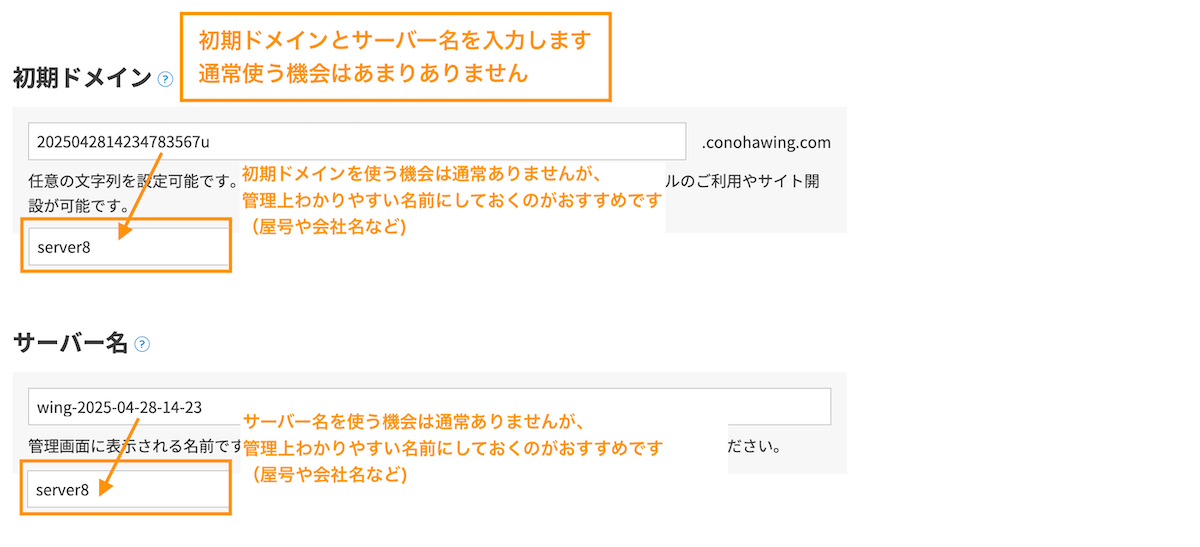
初期ドメイン名(xxxconohawing.com)やサーバー名は、後から変更できませんが、「独自ドメインを利用する場合、一般のサイト訪問者には初期ドメイン名は見えません」のでどんな文字列でも気にする必要はありません。
屋号や名前の一部などを半角英数にして初期ドメイン名にしておくと良いかと思います。
生成AIを利用した補助ツールBlogCreatorの利用選択ですがここでは利用しないを選択します。※後から利用も可能です
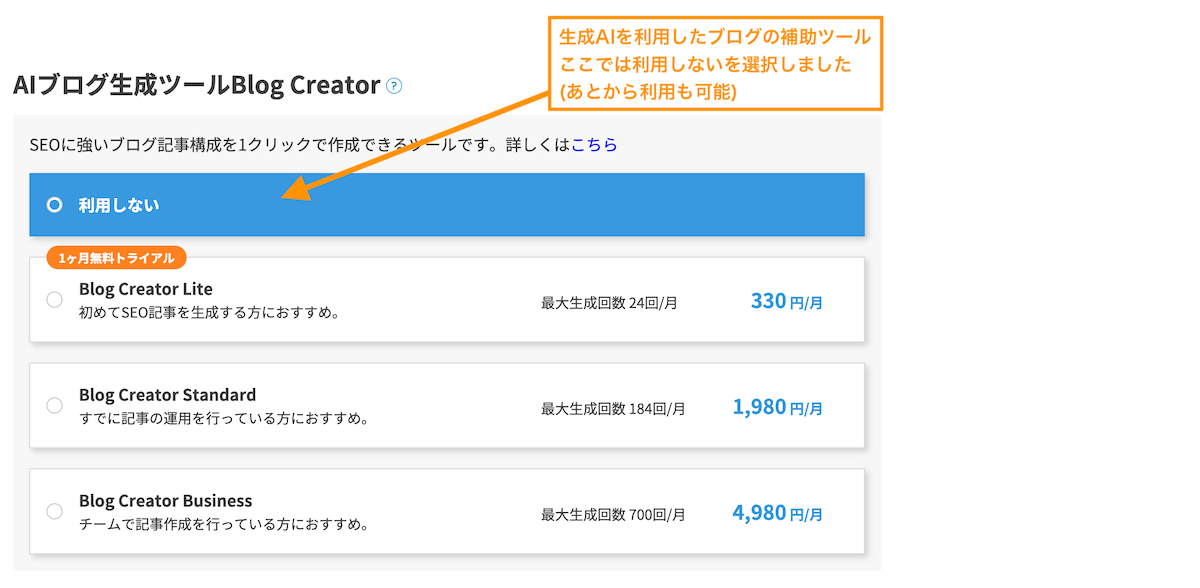
利用したい独自ドメイン情報とWordPress情報を入力します。入力完了後、「次へ」ボタンを押下します。
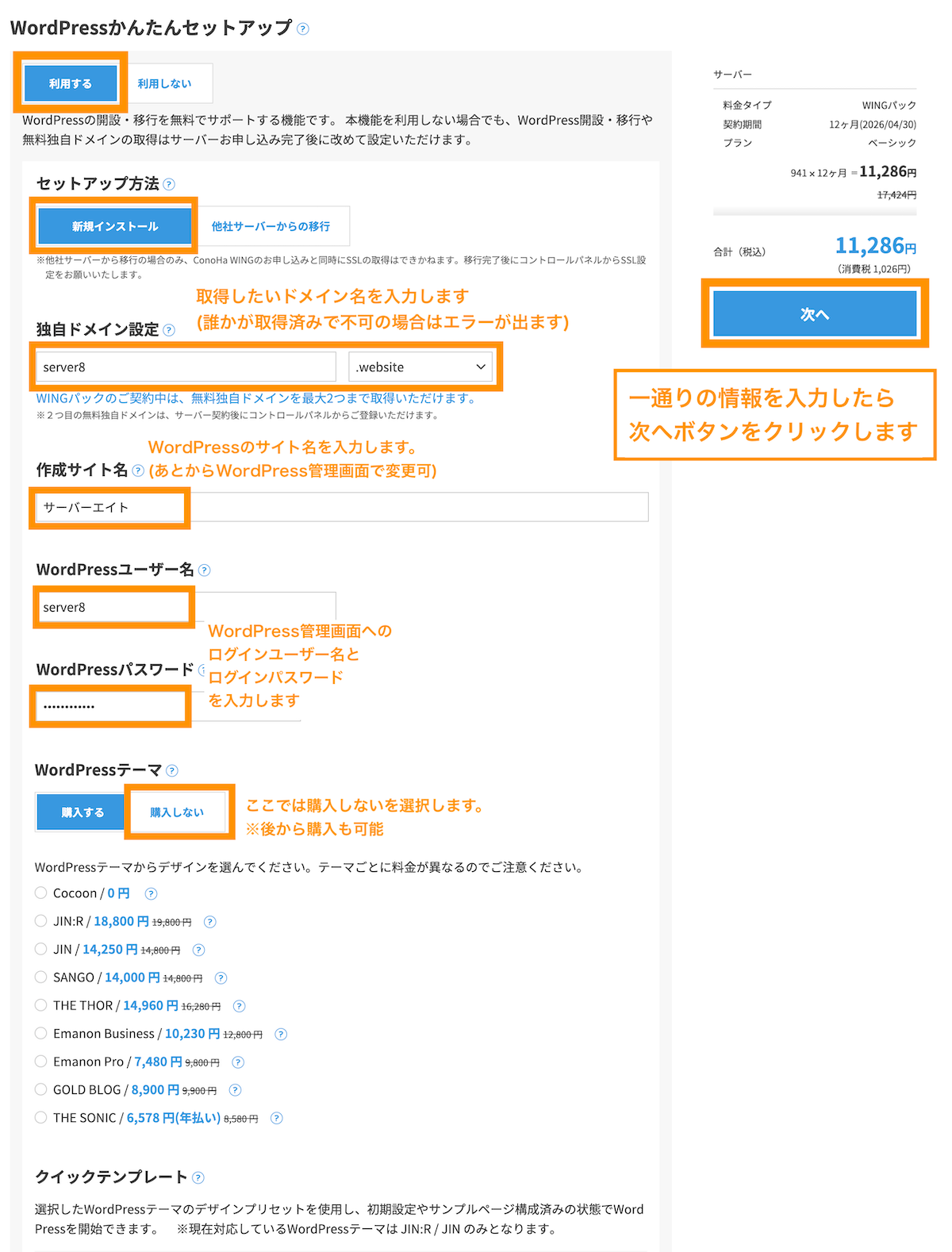
- サイトのタイトル:サイトのタイトル(例. ホームページの作り方・WordPressの使い方ブログ)を入力
- ユーザー名:半角英数文字で任意の名前を入力します
- パスワード:10桁以上の類推されにくいパスワードがおすすめ
メールアドレスとパスワードを入力して「次へ」ボタンを押下します。
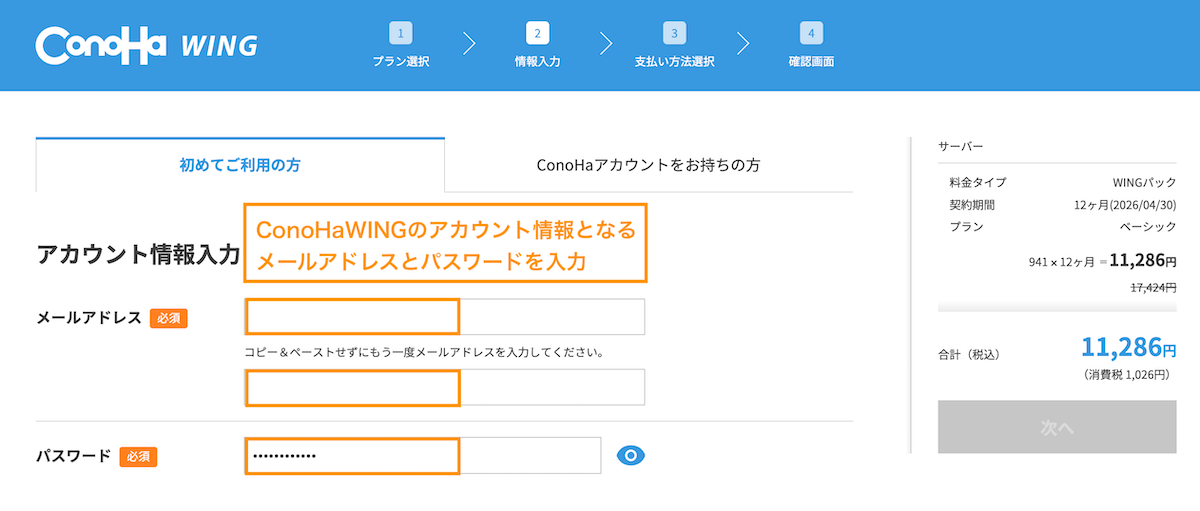
ご自身の名前や生年月日、住所などを入力して「次へ」ボタンをクリックします。
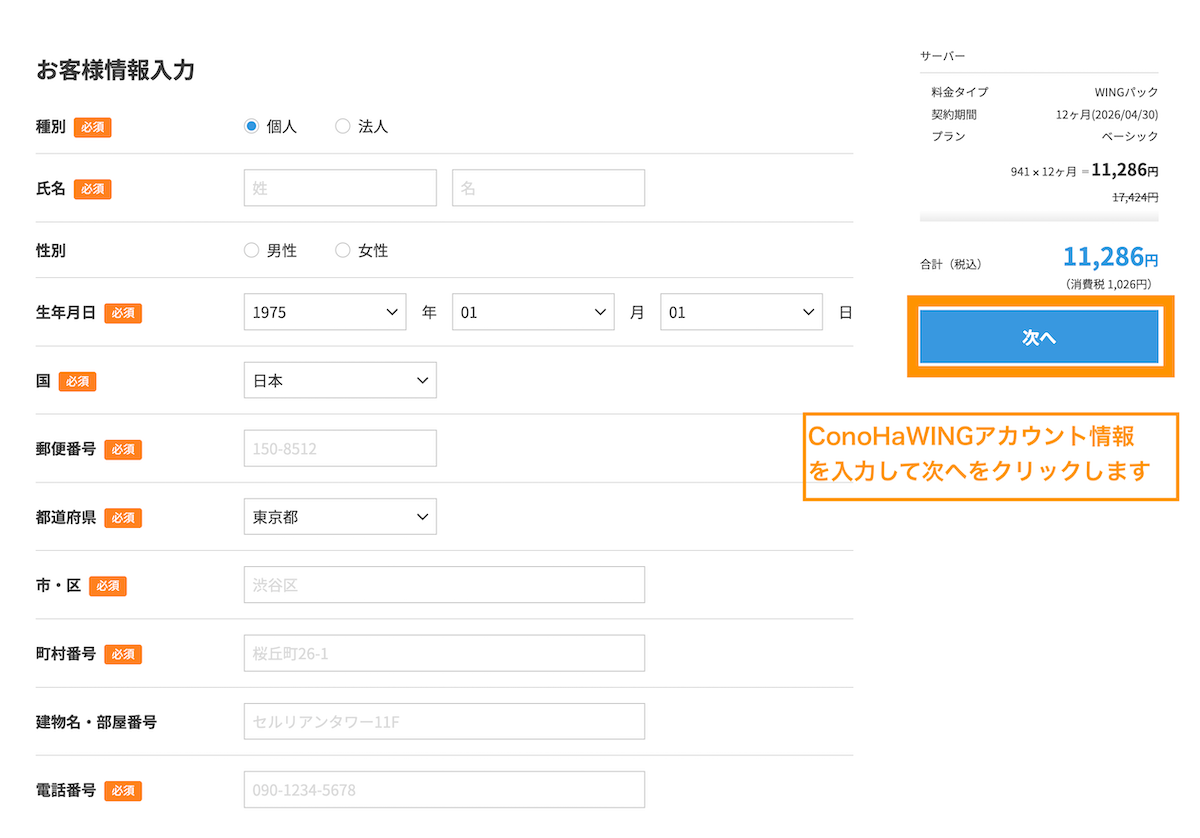
電話による認証が必要になるため電話番号を入力します。
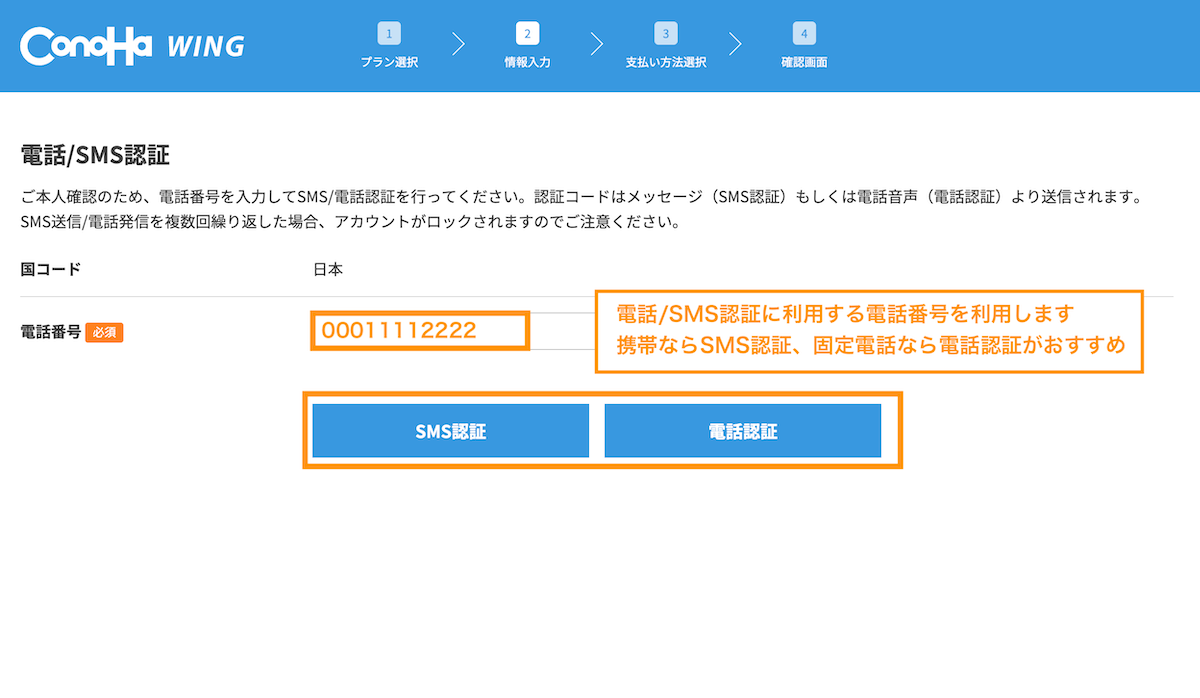
下記はSMS認証を選択した画面。携帯に届いた4桁の番号を入力して進めます。
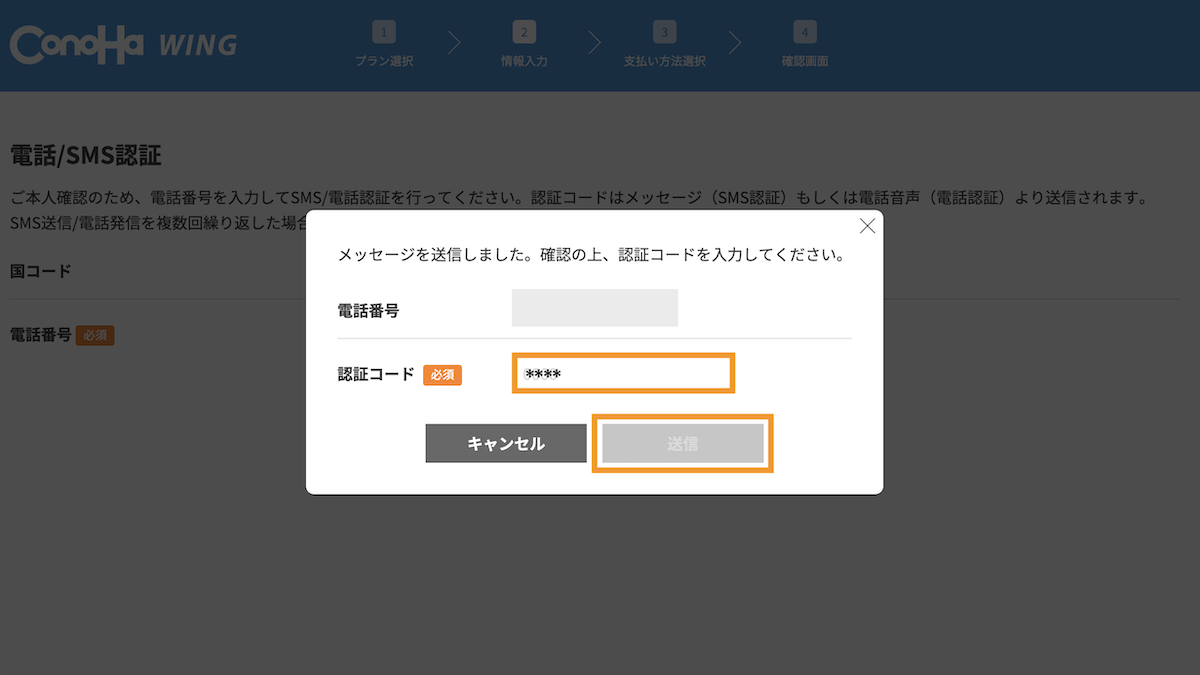
支払い情報を入力します。ここでは例としてクレジットカードを選択して次へボタンをクリックします。
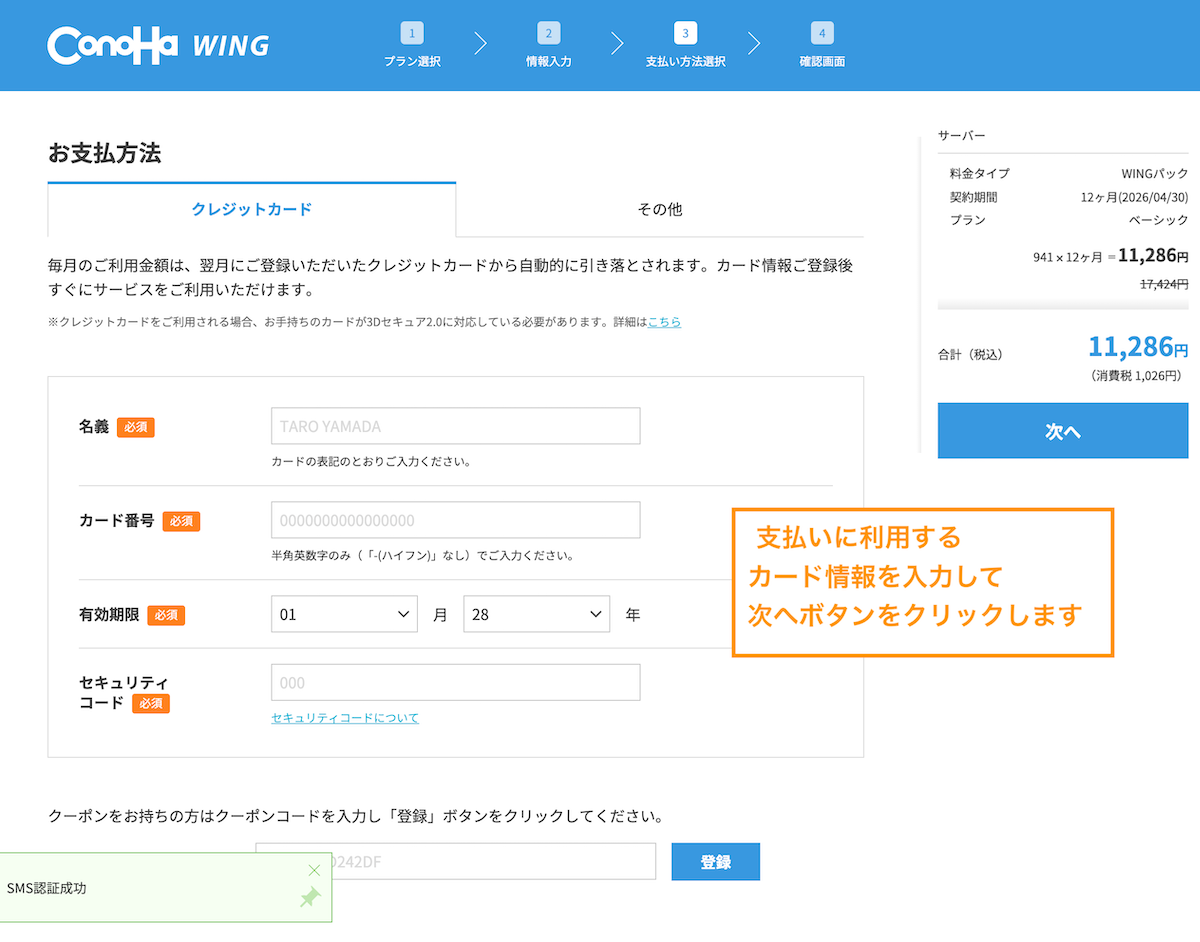
入力内容を確認してお申し込みを行います。

この後の詳細の手順はここでは割愛しますので、詳細については「【ConoHa WING版】WordPressインストール方法・手順」をご参考に進めていってみてください。
まとめ
まとめです。今回は、ConoHa WINGを使ってみた感想やメリットデメリットについてご紹介しました。
多くの有名ブロガーがConoHa WINGを利用&コラボも積極的にしていて「コスパや性能面で一番おすすめ!」との声も多いです。特に学生やブロガーさんにはおすすめのレンタルサーバーです。
ConoHaWINGのサーバーの開設からWordPressインストールまでの手順は「ConoHa WINGでWordPressをインストールする方法」をご参照ください。
今回は以上になります。最後までご覧いただきありがとうございました。
【PICK UP】 ConoHa WINGの中の人にインタビューしました!

(関連)おすすめのレンタルサーバー
個別指導形式のスクールでは、自分の知りたいことをピンポイントで学習・達成でき、自分で更新もできるというメリットもあります。
教室の無料事前相談もしておりますので、まずはお気軽にご登録ください。
YouTubeチャンネル開設しました!
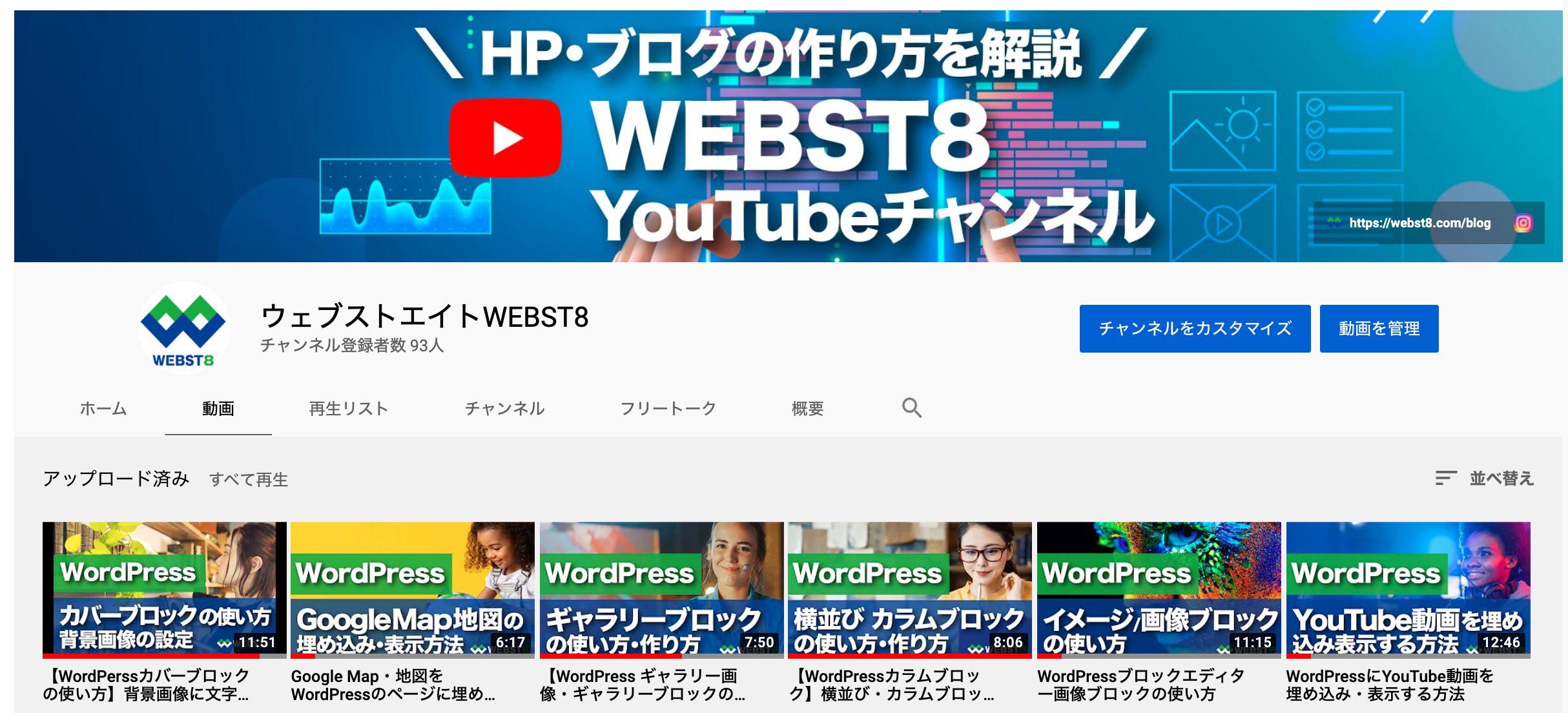
最大月間50万PVの当ブログをベースに、Youtube動画配信にてWordPress、ホームページ作成、ブログのことについてお役立ち情報を随時配信していきます。
ご興味ある方はぜひチャンネル登録をしていただけますと幸いです。